AI怎么画圆角矩形
1、打开一个AI文档
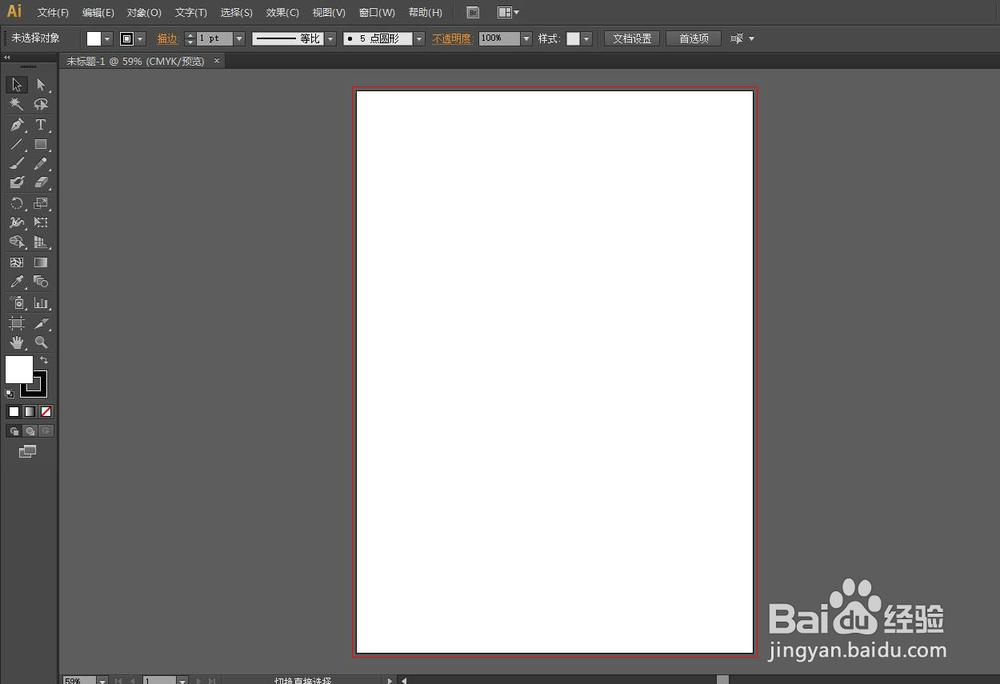
2、将鼠标移至如下图所示位置

3、移至矩形工具位置后点击鼠标左键,不要松开向右边移动一点,出现矩形工具的下拉工具

4、然后移至如图所示位置再松开鼠标左键就会自动选择“圆角矩形”

5、然后再画板点击一个点再向旁边拉出一个矩形,先不要松开鼠标左键保持不动,进行下一步

6、保持鼠标左键不要松开,通过键盘上下键调整圆角的大小
7、如需将矩形的圆角变大,按住键盘如下图所示位置,一直按住可以看到矩形圆角的大小明显变化


8、松开鼠标可以看到圆角矩形的大概样子,长宽自己后期更改即可

9、如需将矩形的圆角变小,按住键盘如下图所示位置,一直按住可以看到矩形圆角的大小明显变化

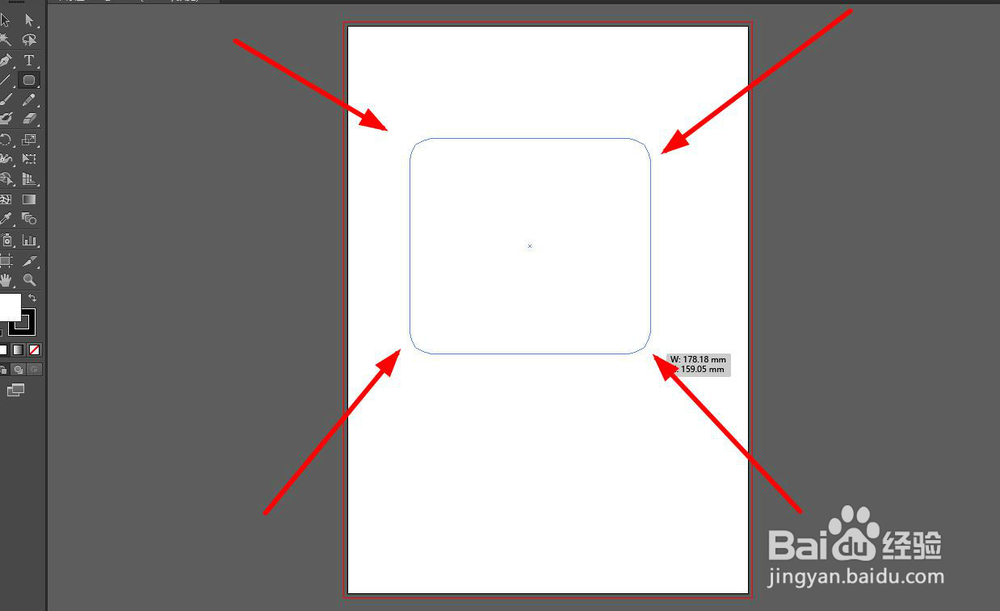
10、松开鼠标可以看到圆角矩形的大概样子,长宽自己后期更改即可
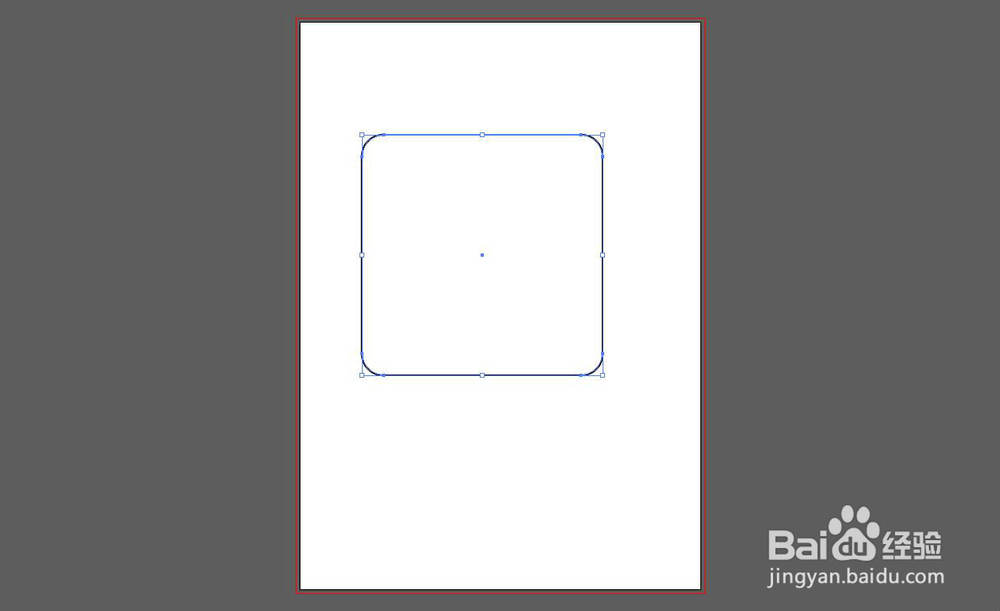
11、画圆角矩形的方法就介绍到这里啦
声明:本网站引用、摘录或转载内容仅供网站访问者交流或参考,不代表本站立场,如存在版权或非法内容,请联系站长删除,联系邮箱:site.kefu@qq.com。
阅读量:61
阅读量:77
阅读量:127
阅读量:99
阅读量:76